Perlahankan Video pada iPhone 16 untuk Membuat Kesan Drama
Bagaimana untuk memperlahankan video pada iPhone untuk membuat kesan menarik secara langsung filem? Jika anda menggunakan iPhone 5 dan lebih baru, anda boleh terus bergantung pada editor video terbina dalam – iMovie. Bersama-sama dengan kawalan ke atas kelajuan main balik, anda juga boleh mengedit video seperti memangkas, memangkas atau menggunakan penapis padanya. Apatah lagi, anda boleh terus merakam video gerak perlahan dengan fungsi yang dikemas kini pada kamera. Jika anda ingin mendapatkan output berkualiti tinggi selepas memperlahankan video pada iPhone, teruskan membaca untuk mengetahui 5 cara di sini.
Senarai Panduan
Cara Memperlahankan Video pada iPhone melalui iMovie Cara Terbaik untuk Memperlahankan Video iPhone dengan Kualiti Tinggi 2 Lagi Apl Mudah Digunakan untuk Memperlahankan Video pada iPhone Petua Bonus untuk Merakam Video dalam Kesan Perlahan FAQsCara Memperlahankan Video pada iPhone melalui iMovie
Apabila anda telah merakam video dalam kelajuan biasa, anda boleh menggunakan iMovie dengan mudah untuk memperlahankan video pada iPhone 16. Ia terkenal dengan ciri penyuntingan profesionalnya, termasuk kelajuan main balik, pratetap tajuk dan penapis untuk digunakan pada video. Walau bagaimanapun, anda harus ambil perhatian bahawa ia hanya boleh membuat video asas sekitar 1GB dalam saiz fail, memakan banyak ruang storan dan menjadikan peranti anda berfungsi lebih perlahan.
Langkah 1.Lancarkan aplikasi "iMovie" dan ketik butang "Tambah". Daripada submenu, ketik butang "Filem" dan pilih video yang anda mahu perlahankan.
Langkah 2.Setelah rakaman ditambahkan, ketik "garis masa" untuk menarik ciri pengeditan. Ketik butang "Speedometer" dan gerakkan peluncur kelajuan ke kiri dengan ikon "penyu".
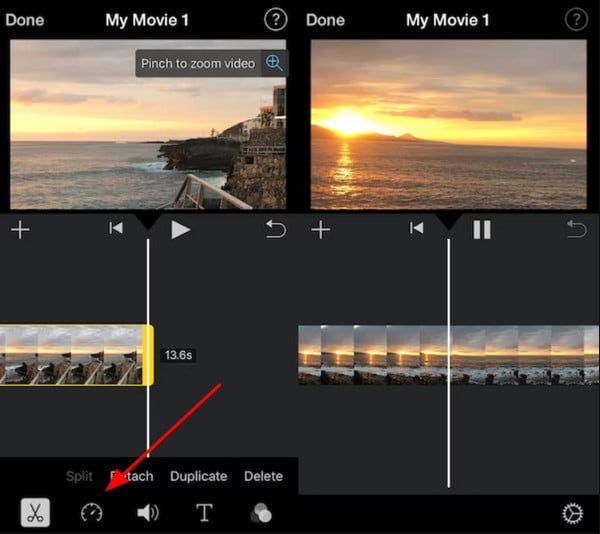
Langkah 3.Ketik pratonton di bahagian atas dan lakukan lebih banyak pelarasan dengan sewajarnya. Selain daripada ini, terdapat lebih banyak alat yang boleh anda gunakan untuk mengedit, termasuk perapi, penyama bunyi dan teks.
Langkah 4.Setelah berpuas hati dengan fail output, ketik butang "Selesai" dari bahagian atas sebelah kiri. Untuk menyimpannya dalam galeri anda, ketik butang "Kongsi" dan kemudian ketik butang "Simpan Video" untuk menyimpannya ke gulungan kamera anda.
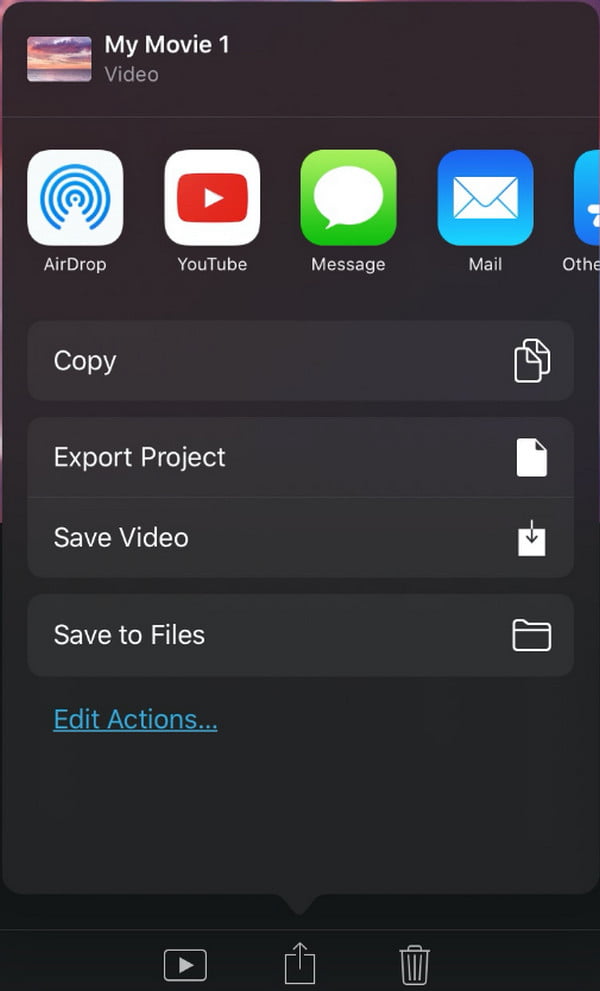
Cara Terbaik untuk Memperlahankan Video iPhone dengan Kualiti Tinggi
Alternatif terbaik yang boleh anda cuba untuk kelajuan perlahan yang lebih lancar ialah Penukar Video AnyRec. Perisian ini adalah penyelesaian semua-dalam-satu untuk mengedit video, membolehkan anda memangkas, memangkas, memutar, menambah kesan dan memperlahankan video iPhone. Ia boleh mengekalkan kualiti tinggi asal kerana anda boleh melaraskan parameter video seperti kadar bingkai, peleraian dan banyak lagi. Selain itu, ia menyediakan fungsi penambah video untuk menambah baik video gerak perlahan.

Perlahankan video iPhone dan simpannya dalam MOV, MP4, WMV, dsb. untuk peranti yang berbeza.
Dayakan untuk memperlahankan video daripada 0.75x kepada 0.125x mengikut keperluan anda.
Sediakan lebih banyak ciri pengeditan, termasuk pembalikan, pembetulan warna, pemangkas dan penggalak volum.
Mampu melaraskan kadar bingkai video kepada yang asal untuk mengekalkan kualiti yang tinggi.
100% Selamat
100% Selamat
Langkah 1.Pelancaran Penukar Video AnyRec dan klik butang "Kotak Alat" dari menu atas. Kemudian, klik butang "Pengawal Kelajuan Video" daripada senarai ciri.

Langkah 2.Klik butang "Tambah" untuk memuat naik video iPhone. Kemudian, anda akan diarahkan ke tetingkap penyuntingan. Pilih kelajuan yang anda mahu memperlahankan video iPhone. Kelajuan perlahan yang dicadangkan ialah antara 0.75x dan 0.5x.

Langkah 3.Klik butang "Output" untuk menukar tetapan format video, kadar bingkai, kualiti, pengekod dan audio. Anda harus mengekalkan kadar bingkai yang tinggi untuk mengekalkan main balik yang lancar. Klik butang "OK" untuk menggunakan semua perubahan.
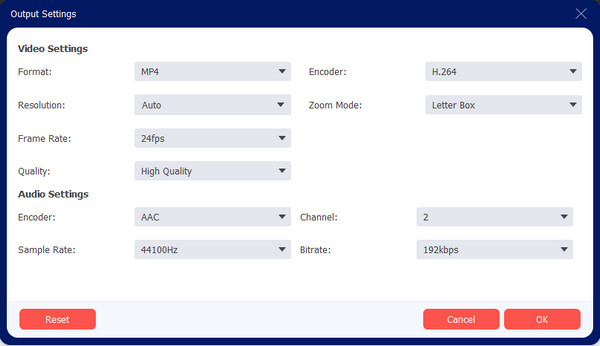
Langkah 4.Akhir sekali, klik butang "Simpan Ke" dan semak imbas folder yang ditetapkan untuk menyimpan fail output. Klik butang "Eksport" untuk mula memperlahankan video iPhone dan menyimpannya.
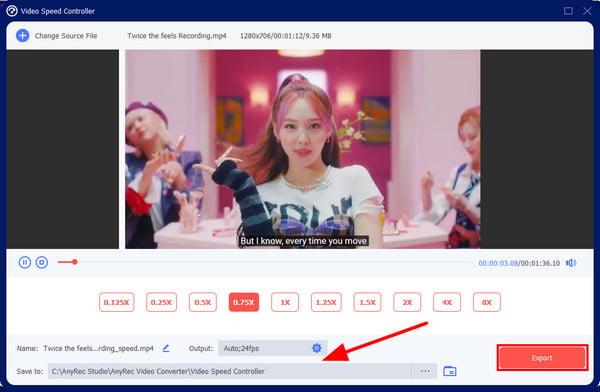
2 Lagi Apl Mudah Digunakan untuk Memperlahankan Video pada iPhone
1. Slopro
Slopro ialah apl editor video yang berkuasa untuk memperlahankan video pada iPhone 16 anda. Ia menyokong banyak alat berfungsi seperti pengawal kelajuan, perapi video, pemangkas dan banyak lagi untuk memberikan kesan yang luar biasa. Selepas membuat video dramatik dengan gerakan perlahan, anda juga boleh berkongsinya ke platform media sosial Facebook, YouTube, Vimeo, dsb.
Langkah 1.Buka "Slopro" pada iPhone anda dan ketik album untuk menambah video yang diingini. Anda juga boleh menggunakannya untuk mengambil video dalam masa nyata.
Langkah 2.
Langkah 3.Setelah selesai pelarasan, anda boleh mengetik butang "Selesai" di penjuru kanan sebelah atas untuk menyimpan video pada galeri anda. Anda juga boleh berkongsinya ke platform media sosial.
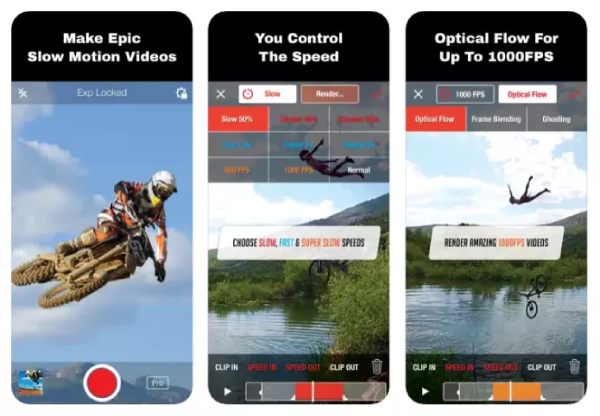
2. Kedai Video
Videoshop ialah apl editor yang mudah digunakan untuk membuat video yang menakjubkan dengan kesan slo-mo, penambah video, templat peralihan dan banyak lagi. Anda boleh menggunakan gerakan perlahan dengan mudah untuk memperlahankan video iPhone tanpa kehilangan kualiti. Tetapi ia hanya boleh berurusan dengan video iPhone dan iPad.
Langkah 1.Selepas memuat turun dan melancarkan aplikasi "Videoshop", anda boleh mengetik butang "Tambah" untuk memuat naik video iPhone anda.
Langkah 2.Daripada pelbagai alat penyuntingan video di bahagian bawah, anda harus mengetik butang "Kelajuan" dan tarik peluncur untuk memperlahankan video iPhone. Anda boleh melakukan lebih banyak suntingan mengikut kehendak anda.
Langkah 3.Akhir sekali, ketik butang "Doen" dan pilih peleraian, kadar bingkai dan format sebelum mengeksport. Kemudian, anda boleh memilih untuk menyimpan atau berkongsinya ke YouTube, Facebook, dsb.
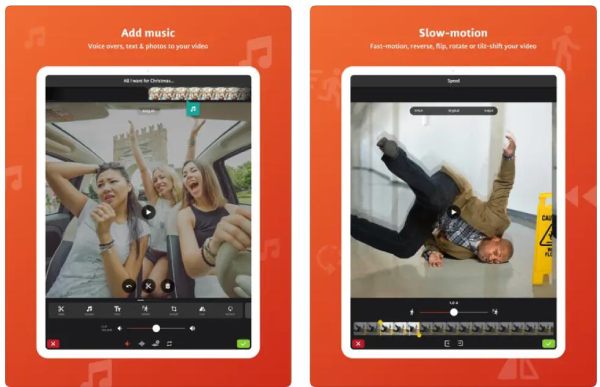
Petua Bonus untuk Merakam Video dalam Kesan Perlahan
Satu lagi perkara terbaik tentang iPhone ialah ciri kameranya. Tidak seperti peranti lain, iPhone mempunyai kamera berkualiti tinggi dengan kaedah yang berbeza untuk menangkap landskap, objek dan orang. Termasuk panorama, potret dan sinematik, ia membolehkan anda menangkap video dalam gerakan perlahan. Untuk anda merakam video perlahan pada iPhone anda, berikut ialah panduan untuk anda ikuti.
Langkah 1.Buka apl Kamera pada peranti anda dan ketik butang Slo-Mo. Anda perlu mengalihkan pilihan kamera ke kanan untuk melihat lebih banyak lagi.
Langkah 2.Jika anda menggunakan iPhone yang dinaik taraf seperti 11 dan 12, anda boleh memilih kamera hadapan atau belakang untuk merakam. Sebaik sahaja anda menyelesaikan pilihan kamera, ketik butang Merah atau Rakam untuk mula merakam.
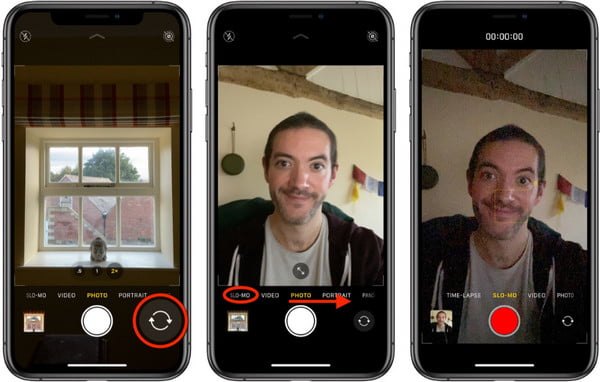
Langkah 3.Ketik butang Berhenti untuk menghentikan rakaman. Rakaman disimpan pada gulungan kamera dengan lakaran kecilnya. Anda boleh mengedit video untuk menjadikan sebahagian daripadanya dimainkan pada kelajuan main balik biasa. Ketik butang Selesai untuk menyimpan perubahan.
Soalan Lazim tentang Memperlahankan Video pada iPhone
-
Adakah slo-mo dalam iPhone mengambil terlalu banyak ruang storan?
Ia bergantung pada mod yang diaktifkan dalam Tetapan. Contohnya, jika anda menetapkan ciri slow-mo kepada resolusi 1080p pada 120FPS, ia boleh mengambil masa 375MB seminit. Satu lagi ialah resolusi 720p pada 240 dan boleh menggunakan 300MB seminit.
-
Bagaimana untuk memperlahankan video di TikTok?
Ia sangat mudah untuk perlahankan video di TikTok, anda harus melancarkan aplikasi TikTok pada peranti anda dan ketik butang Tambah. Rakam rakaman atau muat naik dari gulungan kamera anda. Kemudian, ketik butang "Kesan" daripada senarai alat. Dari menu bawah, ketik butang "Masa" dan ketik butang Perlahan. Anda boleh memilih bahagian video yang anda mahu gunakan kesannya. Edit lagi, kemudian siarkan video ke FYP.
-
Adakah kamera Android mempunyai ciri slo-mo?
Kebanyakan peranti Android yang dinaik taraf atau yang baru dikeluarkan mempunyai ciri Slo-mo dalam apl kamera. Namun, jangan harap kualitinya sama seperti iPhone. Kameranya mempunyai kualiti yang lebih tinggi daripada sensor.
Kesimpulan
Terdapat banyak cara untuk memperlahankan video pada iPhone. Selain daripada ciri slow-mo dalam apl kamera, anda masih perlu mengedit rakaman untuk output yang sangat baik. Jika anda fikir menggunakan iMovie untuk memperlahankan video tidak mempunyai banyak ciri untuk digunakan, iaitu Penukar Video AnyRec harus menjadi pilihan pertama untuk anda. Ia memberikan lebih banyak pilihan untuk memperlahankan video tanpa memesongkan kualiti. Muat turun percuma sekarang dan cuba ciri hebatnya yang lain.
100% Selamat
100% Selamat
